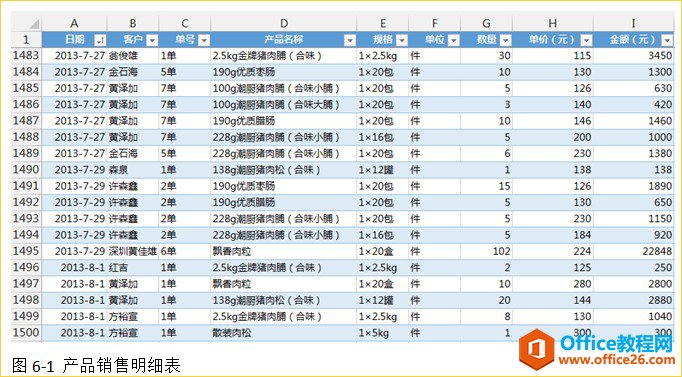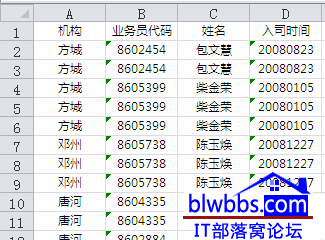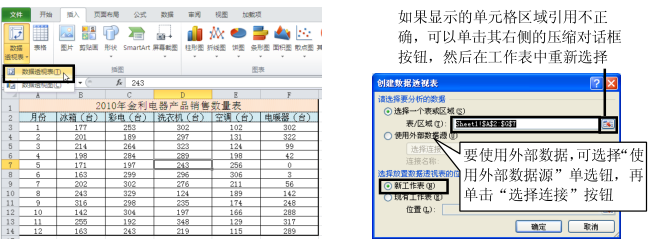Office软件是我们工作中常用到的软件,而现在WPS2016是我们使用的主流,今天,小白教给大家一个技巧,教大家在Excel中学会使用数据透视表,这样在我们的工作中会省下很多麻烦。希望大家看过之后能够学会。
1、进入wps2016之后,找到文件所在的位置,打开需要处理的文件,进入Excel主界面之后,点击插入按钮。
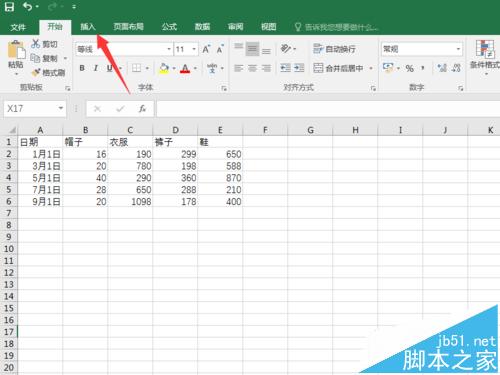
2、点击插入过后,点击一下最左边的数据透视表。
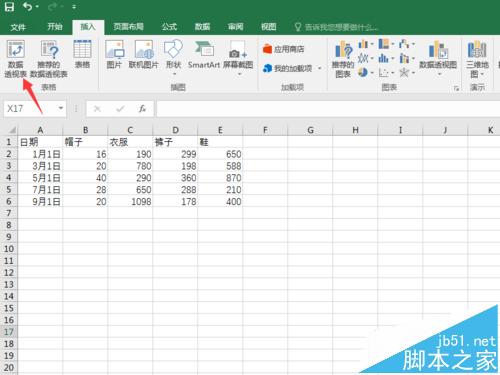
3、进入新界面之后,我们可以点击一下途中的小图标,缩小该框架。
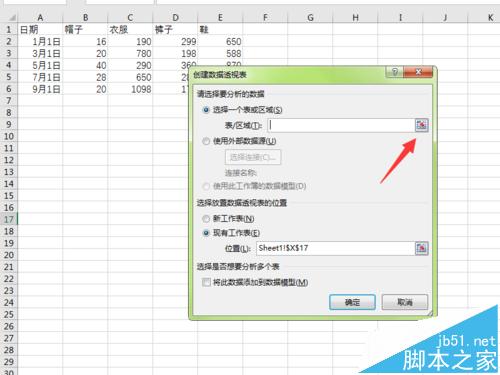
4、再点击鼠标左键,拖拽我们想要设定的区域。这里我们不仅仅要处理数字,内容也要圈上。
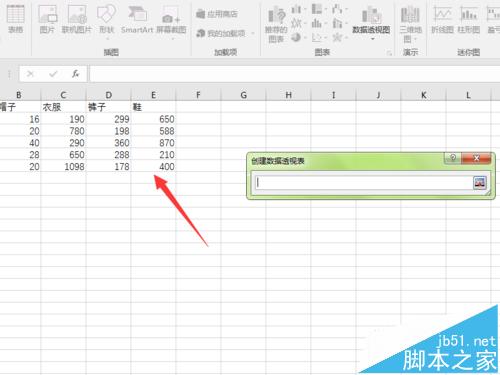
5、圈上之后,在输入框里也会显示出来相应的表格位置。
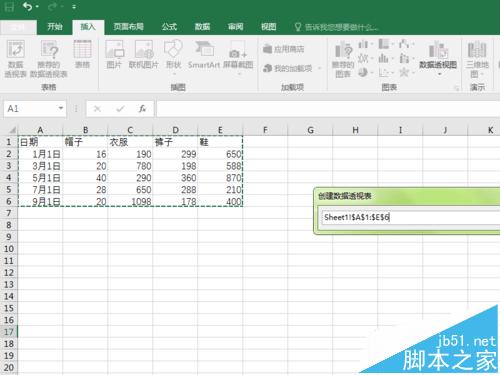
6、再回到刚才的界面,点击最下方的确定按钮。
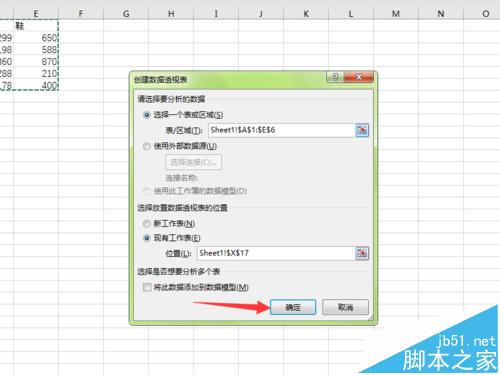
WPS表格怎么使用index与match函数搭配使用?
WPS表格怎么使用index与match函数搭配计算?wps表格中想要查询数据,这时候就可以使用index与match函数搭配使用,下面我们来看看详细的操作方法,需要的朋友可以参考下
7、这时候,右侧的数据透视表字段内容,将所有你想要计算的内容前面勾上对号。
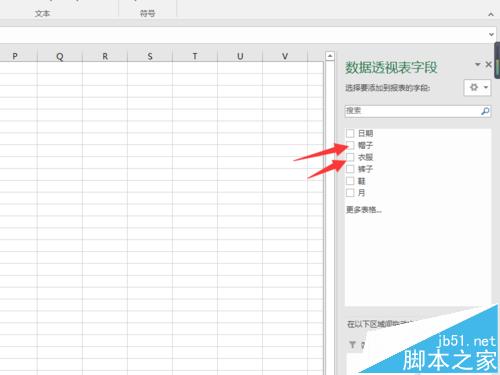
8、如果我们不是要求和,我们需要点击下方的选项中的倒三角号,再在弹出来的框架中选择值字段设置。
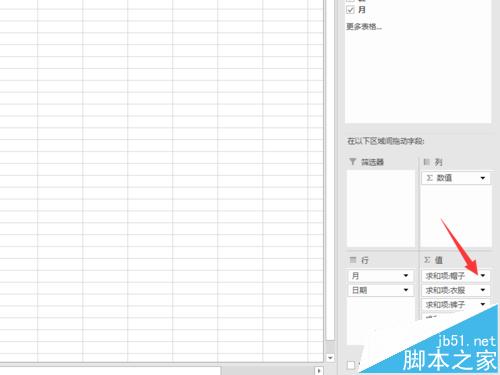
9、选择我们想要进行的运算模式,求和或者求积或者其他,然后点击确定按钮,回到刚才的界面。

10、我们就可以看到我们设置的数据透视表就完成了,而且直接计算完毕,非常便捷。

注意事项:
1、我们可以直接利用这个表格。
2、加修改后,我们也可以把计算结果显示在我们之前表格的下方对应位置。
相关推荐:
wps橡皮擦在哪里?WPS表格中的橡皮擦工具的使用方法
wps怎么制作高贵霸气的动感封面?
wps怎么制作高贵霸气的动感封面?想要制作一个封面,要求是具有高大上感觉,该怎么制作呢?今天我们就来看看制作黑金封面的详细方法,教程很简单,感兴趣的朋友可以进来参考一下